

Adela D. Louie, 최근 업데이트 : July 21, 2020
고장난 Android 휴대전화를 가지고 계신가요? 중요한 데이터가 아직 저장되어 있나요? 고장난 휴대폰에서 해당 데이터를 가져와서 새 휴대폰으로 전송하고 싶나요?
이 모든 질문에 대한 대답이 '예'라면 확실히 올바른 위치에 오신 것입니다. 이번 포스팅에서는 빠른 방법을 알려드리려고 합니다. 깨진 전화에서 새 전화로 데이터 전송.
사고는 어디서나 발생합니다. 특히 우리의 전화와 함께. 안드로이드 기기를 떨어 뜨리거나 물을 쏟거나 휴대 전화를 주머니에 넣은 것을 잊어 버린 경우도 사고가 발생합니다.
이제 이런 유형의 상황이 발생하면 먼저 당황하고 당황하기 전에 먼저 확인해야 할 것이 있습니다. 깨진 Android 휴대 전화에 저장된 데이터에 대해 너무 걱정이되는 경우 SIM 카드를 먼저 확인해야합니다. SIM 카드가 여전히 손상되지 않은 경우 연락처 및 문자 메시지와 같이 쉽게 저장된 데이터를 얻을 수 있습니다.
이 전에 죽은 전화에서 데이터를 복구하려면 이 소프트웨어를 적용할 수 있습니다. Android 데이터 추출(손상된/죽은 기기) 무료로 다운로드할 수 있습니다. 다양한 종류의 파일을 컴퓨터로 복구하고 해당 데이터를 휴대폰으로 전송하는 데 도움이 될 수 있습니다. 아래 버튼에서 해당 기능을 자유롭게 사용해 보십시오.
하지만 그 외에도 이 게시물에서 몇 가지 방법을 보여드릴 것입니다. 깨진 전화에서 새 전화로 데이터 전송 용이하게. 따라서이 게시물을 계속 읽고 그것에 대해 자세히 알아보십시오.
1 부. 깨진 전화에서 새 전화로 데이터를 전송하는 방법부품 2. 고장난 전화에서 새 전화로 전환하는 방법에 대한 다른 방법(PC 포함/미포함)3 부. 결론
사진, 비디오, 문자 메시지, 연락처, 통화 기록 등과 같은 깨진 Android 장치의 중요한 데이터가 여전히있는 경우 이 경우 가장 먼저해야 할 일은 깨진 전화에서 데이터를 먼저 복구하여 컴퓨터에 저장하는 것입니다. 그리고 당신이 그 작업을 완료하면, 당신은 지금 당신의 새로운 전화로 전송할 수 있습니다.
그래서, 우리는 당신에게 깨진 전화에서 데이터를 복구하는 방법에 대한 가장 좋은 방법을 보여줄 것입니다. 그리고 우리는이 작업에 가장 적합한 도구를 사용해야합니다. 그리고 그것은 FoneDog 깨진 안드로이드 데이터 추출.
깨진 Android 데이터 추출
사진, 메시지, WhatsApp, 비디오, 연락처, 깨진 삼성 전화에서 통화 기록을 복구합니다.
Android에서 비밀번호를 입력 할 수없는 경우 데이터를 복구하십시오.
삼성 갤럭시 장치와 완벽하게 호환됩니다.
무료 다운로드

FoneDog Broken Android Data Extraction을 사용하면 깨진 Android 전화에서 모든 데이터를 복구 할 수 있습니다. 여기에는 문자 메시지, WhatsApp, 비디오, 사진, 연락처, 통화 기록 등이 손상된 Samsung 장치에 있습니다.
따라서 깨진 삼성 휴대폰이 있고 휴대폰에서 데이터를 가져오고 싶다면 이 도구를 사용하세요. 이것은 안전하고 사용하기 쉬운 소프트웨어입니다.
그리고 FoneDog Broken Android Data Extraction을 사용하는 것이 얼마나 쉽고 안전한지 보여 주려면 소프트웨어를 다운로드하여 컴퓨터에 설치하십시오. 그런 다음 아래의 간단한 단계를 따르십시오.
FoneDog Broken Android Data Extraction을 컴퓨터에 다운로드하여 설치한 후 두 번 클릭하여 실행합니다. 그런 다음 고장난 Android 휴대전화를 컴퓨터에 연결하세요. 그런 다음 프로그램의 기본 페이지에서 깨진 Android 데이터 추출.

그런 다음 다음 단계를 위해 FoneDog Broken Android Data Extraction에서 깨진 Android 전화의 상황을 선택하라는 메시지를 표시합니다. 그리고 완료되면 간단히 스타트 버튼을 누릅니다.

그런 다음 소프트웨어는 장치 이름과 모드를 선택하라는 메시지도 표시합니다. 이렇게하면 프로그램이 깨진 Android 휴대 전화에 적합한 패키지를 얻을 수 있습니다. 또한,“면책에 동의합니다”라는 작은 상자에 체크 표시를하십시오. 그런 다음 확인 버튼을 누르십시오.

그런 다음 깨진 Android 휴대 전화를 다운로드 모드로 전환하십시오. 그런 다음 따라야 할 단계가 있습니다.

이제 FoneDog Broken Android Data Extraction이 휴대 전화를 분석하기 시작한 다음 올바른 복구 패키지를 가져옵니다.

프로그램이 고장난 Android 전화 분석을 완료하면 스캔도 시작됩니다. 그런 다음 깨진 전화에서 복구하기 위해 지원할 수 있는 모든 데이터 유형이 화면에 표시됩니다.
화면 왼쪽에는 데이터 유형이 있고 화면 오른쪽에는 여기에 포함된 데이터가 있습니다. 따라서 여기에서 여러분이 해야 할 일은 깨진 안드로이드 휴대폰에서 복구하려는 모든 데이터를 선택하는 것뿐입니다.
복구해야 하는 데이터에 따라 하나씩 선택할 수 있습니다. 그런 다음 복구하려는 데이터를 모두 선택했으면 화면 오른쪽 하단에 있는 복구 버튼을 클릭하세요.
팁 : 깨진 화면으로 삼성 전화에서 연락처를 검색하는 방법

그런 다음 복구 프로세스가 시작됩니다. 일단 완료되면 해당 데이터가 컴퓨터에 저장됩니다. 따라서 방법을 알고 싶다면 깨진 전화에서 새 전화로 데이터 전송, 위의 단계를 수행한 다음 새 휴대전화를 컴퓨터에 연결한 다음 깨진 Android 휴대전화에서 가져온 중요한 데이터를 USB로 저장합니다.
깨진 Android 휴대 전화에서 데이터를 복구하고 기존 휴대 전화로 이전 할 수 있다는 사실 외에도 다른 방법이 있습니다. 깨진 전화에서 새 전화로 데이터를 전송하는 방법.
고장난 휴대폰에서 새 휴대폰으로 데이터를 전송하는 방법 중 하나는 도구를 사용하지 않고 USB 케이블만 사용하는 것입니다. 휴대폰에서 경험할 수 있는 가장 일반적인 상황은 화면이 깨진 것입니다.
전체에 액세스할 수 없거나 일부에 액세스할 수 없기 때문일 수 있습니다. 그리고 이로 인해 새로운 백업 파일을 만들 수 없게 됩니다.
그러나 항상 USB 케이블을 사용하여 고장난 전화기에서 일부 데이터를 복구할 수 있습니다. 그리고 따라야 할 단계는 다음과 같습니다.
당신이 당신의 안드로이드 전화에서 데이터를 백업하는 것을 좋아하는 사람들 중 하나라면, 당신과 당신의 데이터는 이미 저장되어 있습니다. Android 휴대 전화에서 데이터를 정기적으로 백업하는 것이 현명한 방법입니다. 당신의 데이터 휴대 전화에 문제가 발생하는 경우 안전합니다. 그리고 Android 기기에는 실제로 귀중한 데이터를 백업하고 안전하게 보관하는 방법에는 여러 가지가 있습니다.
일부 Android 데이터 백업 도구를 사용할 수 있습니다. Google 계정보관함 Google 포토그리고 훨씬 더. 따라서 휴대 전화에 문제가 발생하면 백업 파일에 액세스하여 새 휴대 전화로 복원 할 수있는 빠른 방법이 있습니다. 백업 파일을 새 전화로 직접 또는 컴퓨터를 사용하여 복원 할 수도 있습니다.
따라서 여전히 이 작업을 수행할 수 없다면 지금이 이를 수행할 수 있는 완벽한 시간입니다. 깨진 휴대폰이 있지만 여전히 액세스할 수 있거나 탐색할 수 있는 경우 깨진 휴대폰에 있는 모든 데이터를 백업할 수 있습니다.
그러나 더 이상 장치를 탐색할 수 없는 경우 위에 제시된 다른 솔루션을 간단히 사용할 수 있습니다.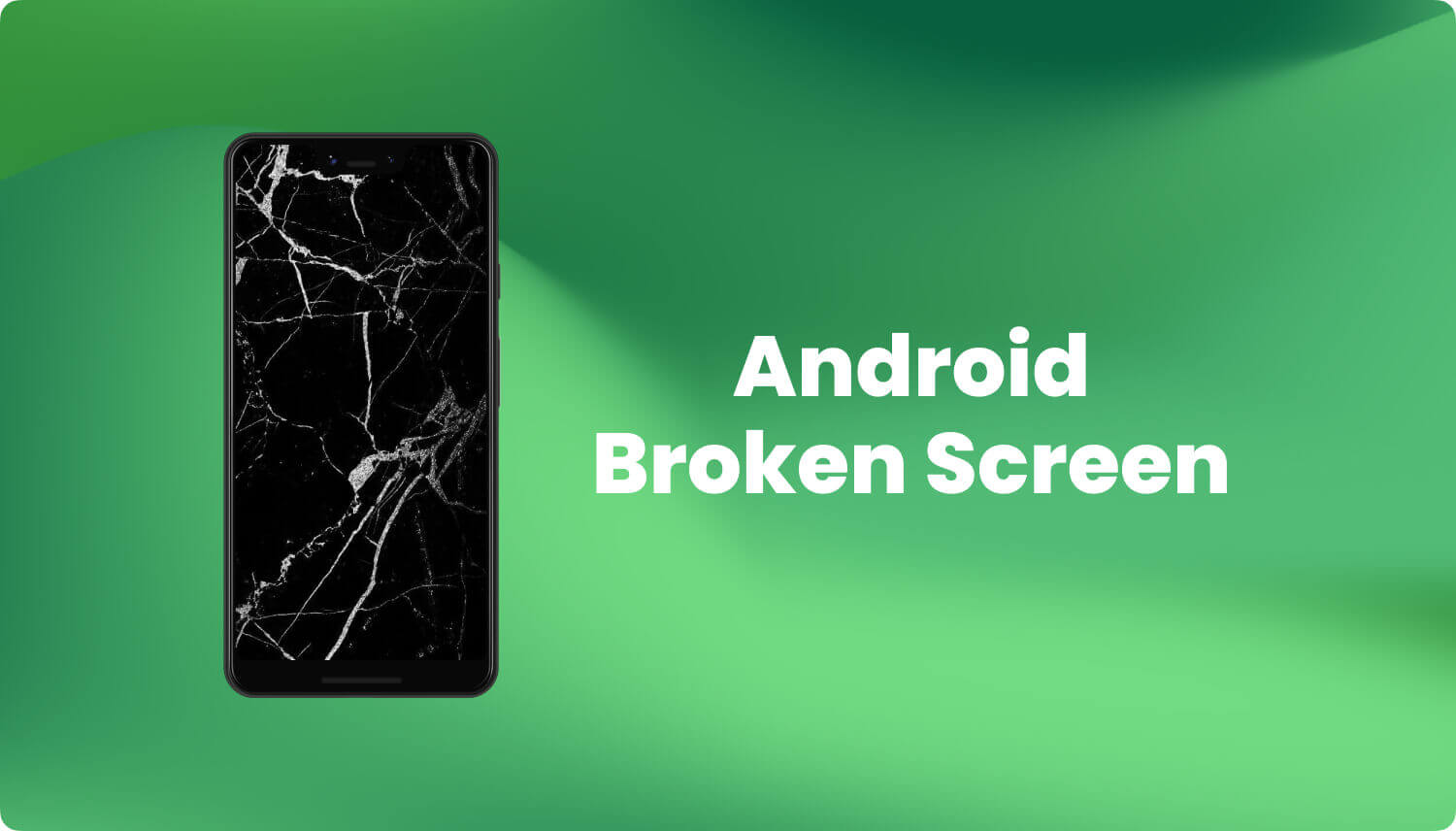
이제 데이터를 백업 할 수 없지만 메모리 카드 또는 SD 카드 Android 휴대 전화를 사용하면 깨진 휴대 전화에서 새 휴대 전화로 데이터를 전송하는 방법이 여전히 남아 있습니다.
SD 카드는 모든 Android 기기에서 가장 일반적으로 사용되는 액세서리 중 하나입니다. SD 카드를 사용하면 장치의 메모리 용량을 확장 할 수 있기 때문입니다. 즉, 더 많은 데이터, 특히 사진 및 비디오를 저장할 수 있습니다. 그러나 SD 카드에서 데이터를 추출하는 것은 상황이 조금 더 나빠질 수 있으므로 약간 무서울 수 있습니다. 따라서 위험을 감수하십시오.
또한 Android 휴대 전화의 SD 카드가 여전히 작동하고 그대로 있으면 여러 가지 방법으로 해당 데이터를 추출 할 수 있습니다. 이를위한 한 가지 방법은 휴대폰을 컴퓨터에 연결하거나 깨진 휴대폰에서 SD 카드를 꺼내고 SD 카드 리더를 사용하여 컴퓨터에 연결하는 것입니다.
이제 깨진 전화기가 완전히 손상되지 않은 경우 USB 케이블을 사용하여 컴퓨터에 연결할 수 있습니다. 그런 다음 휴대폰이 감지되면 파일을 볼 수 있는 드라이브로 추가됩니다.
하지만 다시 한 번 말하지만, 발생할 수 있는 변경으로 인해 장치가 완전히 손상될 수 있으므로 이 작업을 수행할 때 매우 주의해야 합니다.
고장난 휴대폰에서 PC가 없는 새 휴대폰으로 데이터를 전송하는 위의 솔루션이 효과가 없다면, 그것을 추천합니다 데이터 손상 또는 데이터 손실의 경우 강력한 도구를 사용하여 데이터를 추출합니다. 아래 버튼을 클릭하여 무료로 받으세요.
깨진 Android 데이터 추출
사진, 메시지, WhatsApp, 비디오, 연락처, 깨진 삼성 전화에서 통화 기록을 복구합니다.
Android에서 비밀번호를 입력 할 수없는 경우 데이터를 복구하십시오.
삼성 갤럭시 장치와 완벽하게 호환됩니다.
무료 다운로드

깨진 전화기에서 새 전화기로 데이터를 전송하는 방법을 아는 것이 전화기를 쉽게 전환 할 수있는 가장 좋은 방법입니다. 따라서 기기에 문제가 발생할 경우 데이터를 쉽게 복구하고 휴대 전화를 통해 전송할 수 있도록 데이터를 가끔씩 한 번 백업하는 것이 좋습니다.
그러나 쉬운 방법으로 원하지만 전화를 끊기 전에 소중한 데이터를 백업 할 수 없다면 FoneDog Broken Android Data Extraction을 사용하면 데이터가 저장되고 새 휴대 전화로 전송되었습니다.
코멘트 남김
Comment
Hot Articles
/
흥미있는둔한
/
단순한어려운
감사합니다! 선택은 다음과 같습니다.
우수한
평가: 4.6 / 5 ( 64 등급)